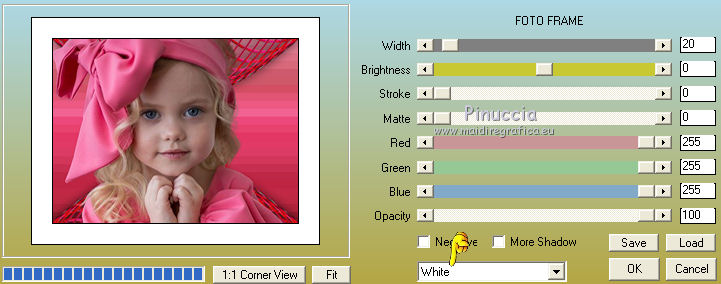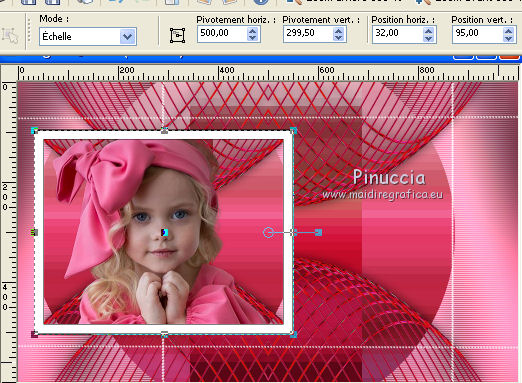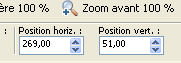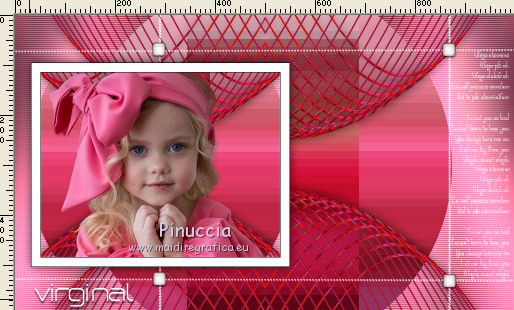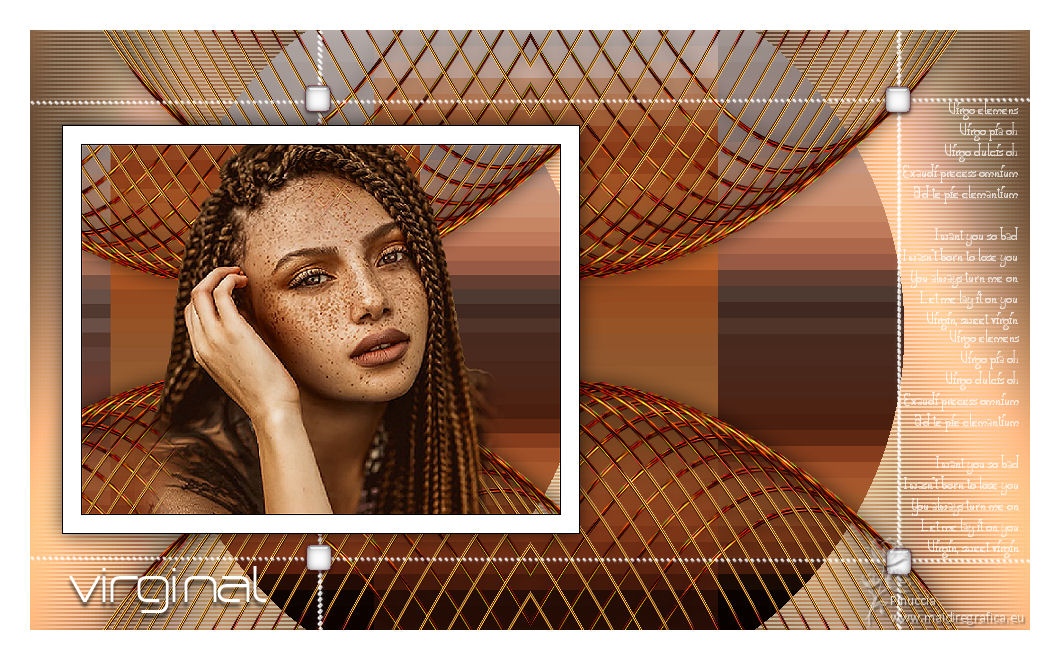|
TOP VIRGINAL

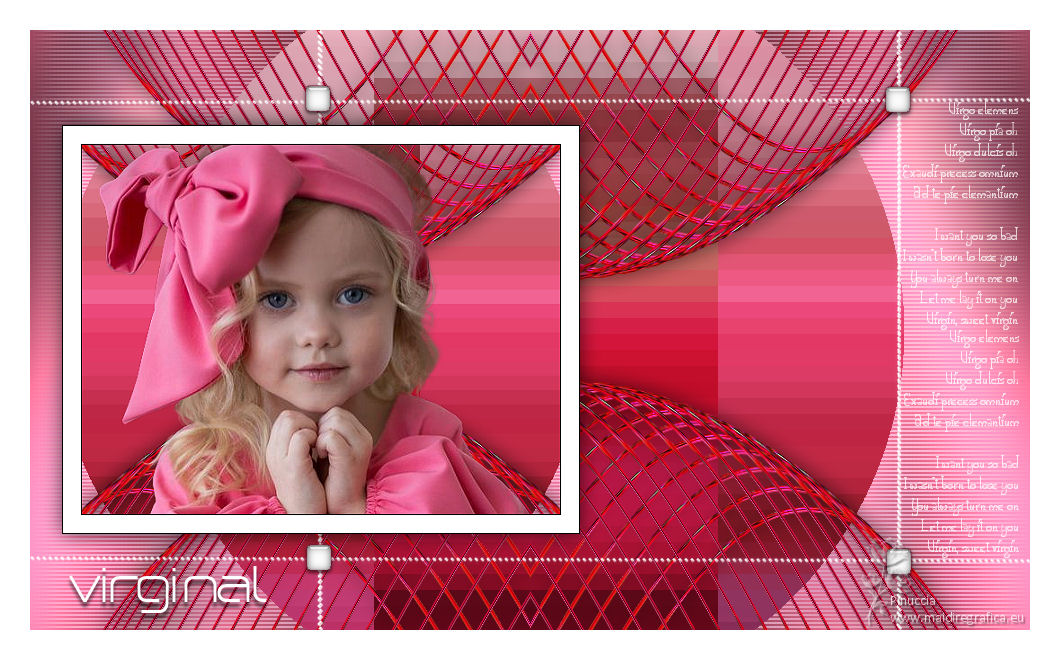
Merci beaucoup Estela de ton invitation à traduire tes tutoriels en français.

Pour traduire ce tutoriel j'ai utilisé PSPX7, mais il peut également être exécuté avec les autres versions.
Suivant la version utilisée, vous pouvez obtenir des résultats différents.
Depuis la version X4, la fonction Image>Miroir a été remplacée par Image>Renverser horizontalement,
et Image>Renverser avec Image>Renverser verticalement.
Dans les versions X5 et X6, les fonctions ont été améliorées par la mise à disposition du menu Objets.
Avec la nouvelle version X7, nous avons à nouveau Miroir/Retourner, mais avec nouvelles différences.
Consulter, si vouz voulez, mes notes ici
Certaines dénominations ont changées entre les versions de PSP.
Les plus frequentes dénominations utilisées:

 Vos versions ici Vos versions ici
Nécessaire pour réaliser ce tutoriel:
Matériel ici
Merci pour le tube Jeanne.
Le reste du matériel est de Estela Fonseca.
(ici les liens vers les sites des créateurs de tubes)
Modules Externes
consulter, si nécessaire, ma section de filtre ici
Filters Unlimited 2.0 ici
Mura's Meister - Copies ici
Italian Editors Effects - Raggi di Luce ici
Graphics Plus - Cross Shadow ici
AAA Frames - Foto Frame ici
Filtres Italian Editors et Graphics Plus peuvent être utilisés seuls ou importés dans Filters Unlimited.
voir comment le faire ici).
Si un filtre est fourni avec cette icône,  on est obligé à l'importer dans Unlimited on est obligé à l'importer dans Unlimited

N'hésitez pas à changer le mode mélange des calques et leur opacité selon les couleurs utilisées.

Placer le preset Emboss 3 dans le dossier Paramètres par défaut.
Ouvrir le masque dans PSP et le minimiser avec le reste du matériel.
1. Placer en avant plan une couleur du tube: #ba2950,
et en arrière plan la couleur #f07095.
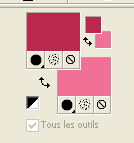
2. Ouvrir une nouvelle image transparente 1000 x 600 pixels.
Remplir  l'image transparente avec la couleur d'avant plan #ba2950. l'image transparente avec la couleur d'avant plan #ba2950.
3. Sélections>Sélectionner tout.
Ouvrir le tube Jeanne_Girl_Violetta_28_07_2021 et Édition>Copier.
Revenir sur votre travail et Édition>Coller dans la sélection.
Sélections>Désélectionner tout.
4. Effets>Effets d'image>Mosaïque sans jointures.

5. Réglage>Flou>Flou directionnel ou Flou de mouvement - 3 fois.

6. Effets>Effets de bords>Accentuer davantage.
7. Calques>Dupliquer.
Image>Miroir.
Placer le calque en mode Recouvrement.
8. Calques>Fusionner>Fusionner le calque de dessous.
Effets>Effets de bords>Accentuer davantage.
9. Calques>Dupliquer.
Effets>Effets géométriques>Perspective Horizontale.
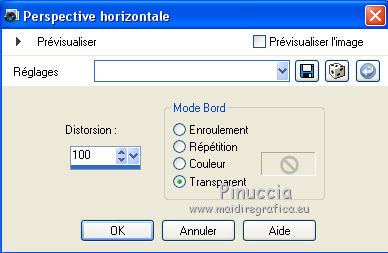
10. Effets>Effets géométriques>Perspective Horizontale.
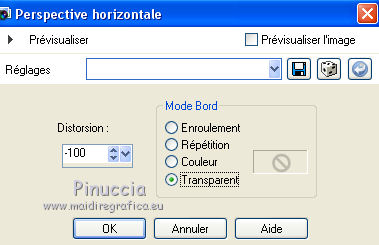
Vous aurez ceci
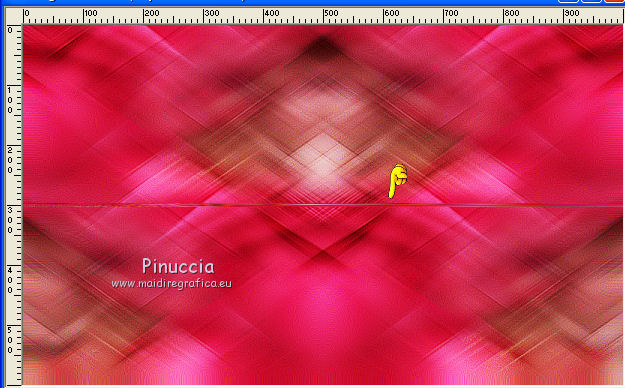
11. Effets>Filtre personnalisé - sélectionner le preset Emboss 3 et ok.

Effets de distorsion>Vagues.

13. Calques>Dupliquer.
Placer le calque en mode Multiplier.
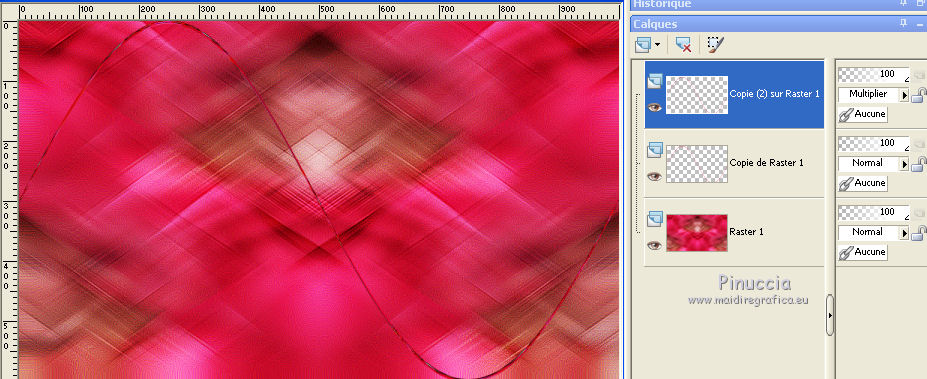
14. Calques>Fusionner>Fusionner le calque de dessous.
15. Effets>Modules Externes>Mura's Meister - Copies.
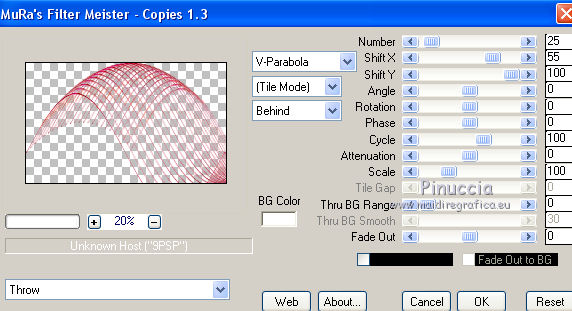
16. Effets>Effets de réflexion>Miroir rotatif, par défaut.

17. Effets>Effets d'image>Décalage.
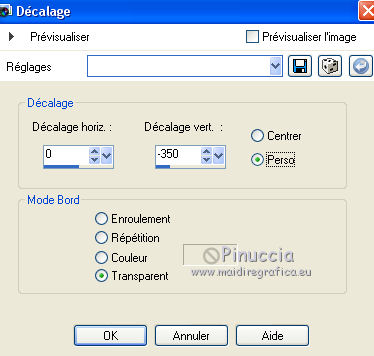
18. Calques>Dupliquer.
Image>Renverser.
Calques>Fusionner>Fusionner le calque de dessous.
19. Vous positionner sur le calque du bas de la pile, Raster 1.
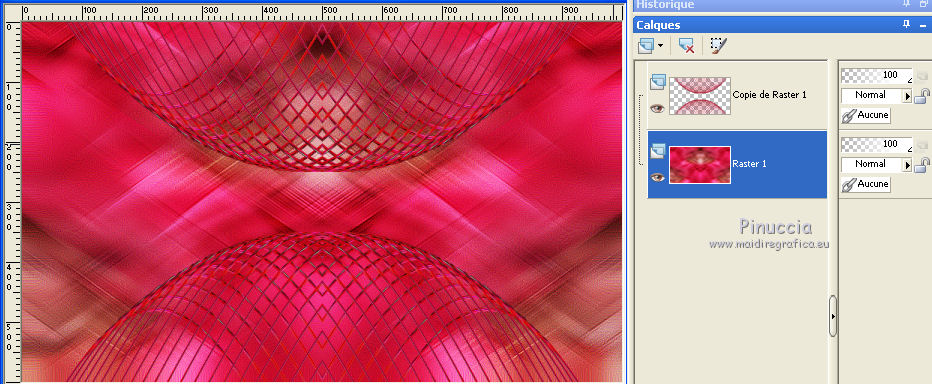
20. Sélections>Sélectionner tout.
Vous positionner sur le calque du haut de la pile.
Image>Recadrer sur la sélection.
21. Effets>Effets 3D>Ombre portée, couleur #000000.

22. Vous positionner sur le calque du bas de la pile.
Effets>Modules Externes>Itali@n Edtors Effects - Raggi di Luce

23. Effets>Effets de distorsion>Pixellisation.
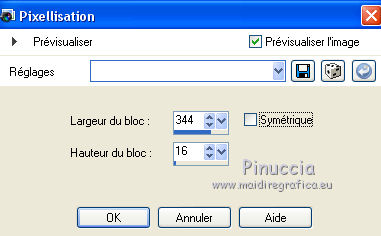
24. Calques>Nouveau calque raster.
Remplir  le calque avec la couleur d'arrière plan #f07095. le calque avec la couleur d'arrière plan #f07095.
Calques>Agencer>Placer en bas de la pile.
25. Effets>Modules Externes>Graphics Plus - Cross Shadow, par défaut.
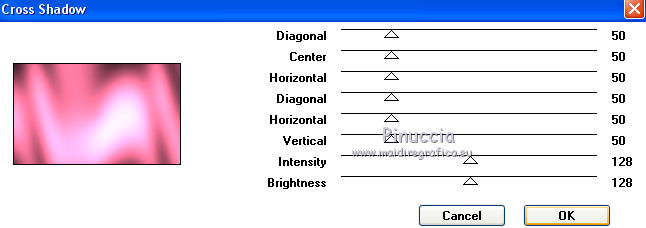
26. Effets>Modules Externes>[AFS IMPORT] - sqborder2, par défaut.
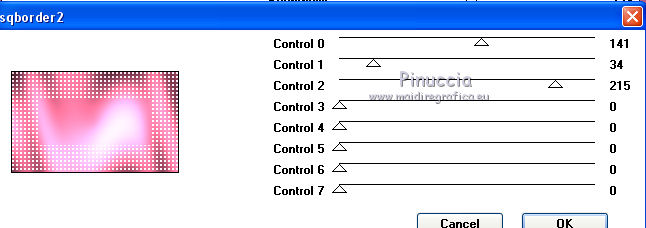
27. Effets>Effets de distorsion>Vent - vers la gauche, intensité 100.

28. Effets>Effets de réflexion>Miroir rotatif, par défaut.

29. Vous positionner sur le calque du haut de la pile.
Calques>Nouveau calque raster.
Placer en avant plan la couleur blanche #ffffff.
Remplir  le calque avec la couleur blanche. le calque avec la couleur blanche.
30. Calques>Nouveau calque de masque>A partir d'une image.
Ouvrir le menu deroulant sous la fenêtre d'origine et vous verrez la liste des images ouvertes.
Sélectionner le masque EF_Mask_Virginal.

Calques>Fusionner>Fusionner le groupe.
31. Effets>Effets 3D>Ombre portée, couleur #ffffff.

32. Activer l'outil Sélection 
(peu importe le type de sélection, parce que avec la sélection personnalisée vous obtenez toujours un rectangle),
cliquer sur Sélection personnalisée 
et setter ces paramètres.

33. Édition>Copie Spéciale>Copier avec fusion.
Sélections>Désélectionner tout.
34. Édition>Coller comme nouvelle image, et travaillez sur cette image.
Effets>Effets de réflexion>Miroir rotatif, par défaut.

35. Activer à nouveau le tube Jeanne_Girl_Violetta_28_07_2021.
Activer l'outil Sélection  , ,
et sélectionner la partie du visage comme ci-dessous

36. Édition>Copier.
Revenir sur la petite image et Édition>Coller comme nouveau calque.
Positionner  bien si nécessaire. bien si nécessaire.

Réglage>Netteté>Netteté.
Calques>Fusionner>Calques visibles.
37. Effets>Modules Externes>AAA Frames - Foto Frame.
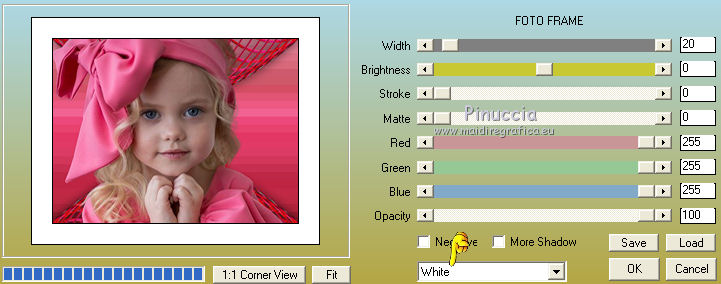
38. Image>Ajouter des bordures, 1 pixel, symétrique, couleur #000000.
39. Édition>Copier.
Revenir sur votre travail et Édition>Coller comme nouveau calque.
Image>Redimensionner, à 90%, redimensionner tous les calques décoché.
Réglage>Netteté>Netteté.
40. Touche K sur le clavier pour activer l'outil Sélecteur 
et placer Position horiz.: 32,00 et Position vert.: 95,00
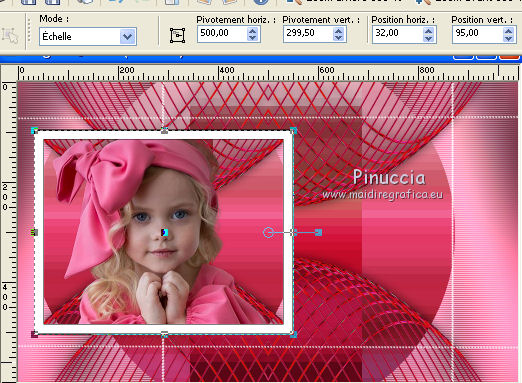
41. Effets>Effets 3D>Ombre portée, couleur #000000.

42. Ouvrir EF_Virginal_Deco_1 et Édition>Copier.
Revenir sur votre travail et Édition>Coller comme nouveau calque.
Placer Position horiz.: 269,00 et Position vert.: 51,00.
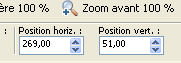
Touche M pour désélectionner l'outil.
43. Ouvrir EF_Virginal_Texto et Édition>Copier.
Revenir sur votre travail et Édition>Coller comme nouveau calque.
Déplacer  le tube en bas à gauche, ou à votre goût. le tube en bas à gauche, ou à votre goût.
44. Effets>Effets 3D>Ombre portée, couleur #000000.

45. Ouvrir EF_Virginal_Texto_1 et Édition>Copier.
Revenir sur votre travail et Édition>Coller comme nouveau calque.
Déplacer  le texte à droite. le texte à droite.
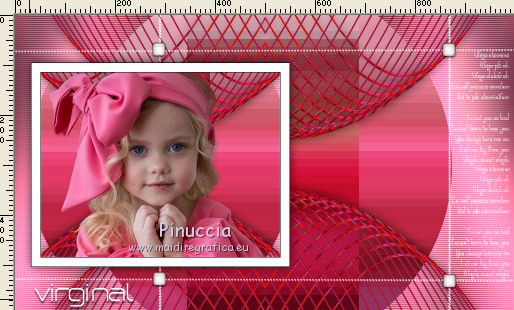
46. Image>Ajouter des bordures, 30 pixels, symétrique, couleur #ffffff.
47. Signer votre travail sur un nouveau calque.
Calques>Fusionner>Tous et enregistrer en jpg.
Pour le tube de cette version merci Luz Cristina
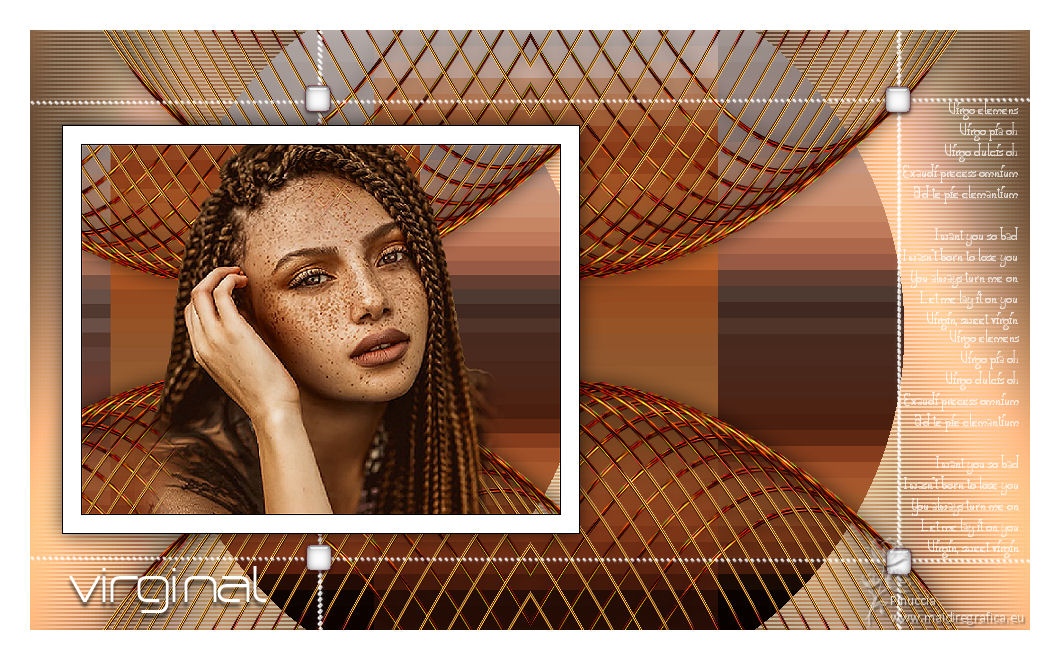
 Vos versions ici Vos versions ici

Si vous avez des problèmes, ou des doutes, ou vous trouvez un link modifié, ou seulement pour me dire que ce tutoriel vous a plu, vous pouvez m'écrire.
2 Décembre 2021

|

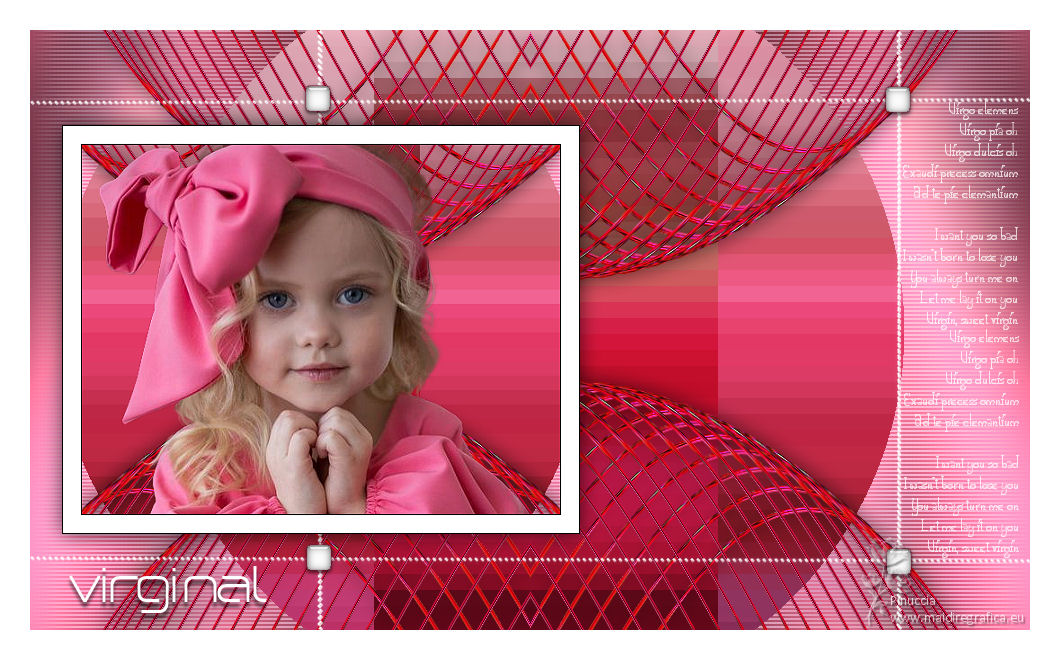


 Vos versions ici
Vos versions ici


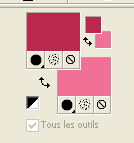
 l'image transparente avec la couleur d'avant plan #ba2950.
l'image transparente avec la couleur d'avant plan #ba2950.

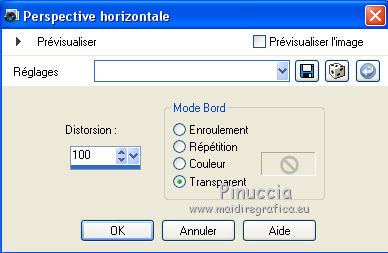
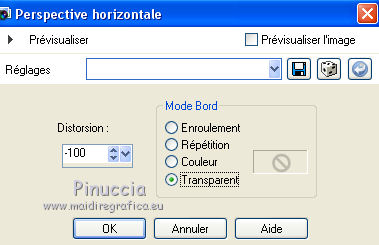
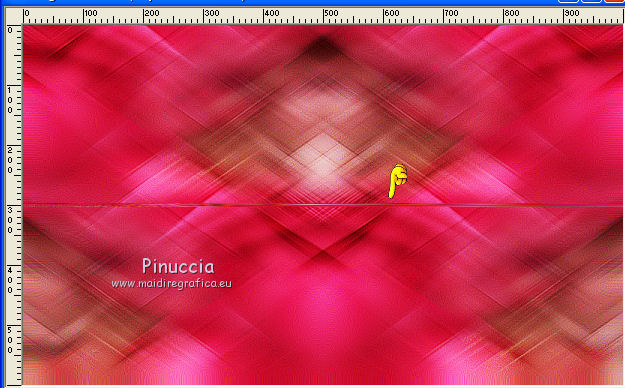


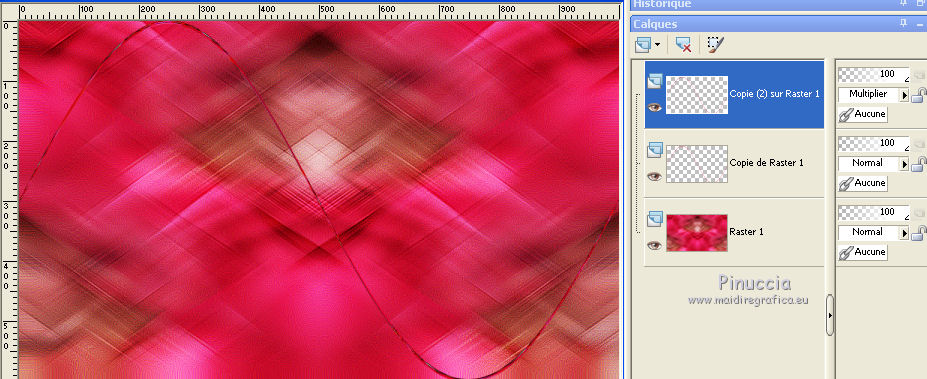
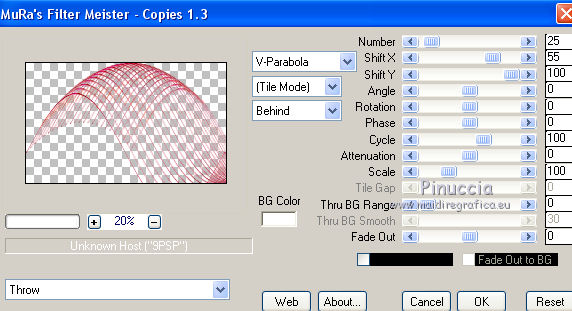

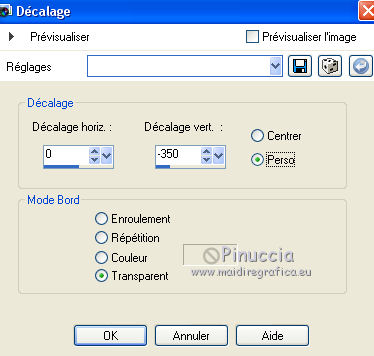
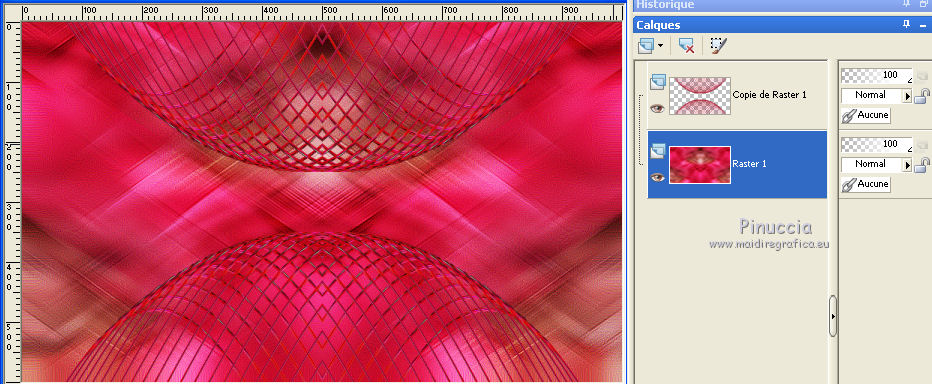


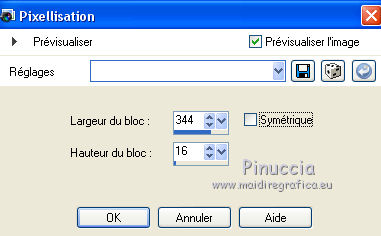
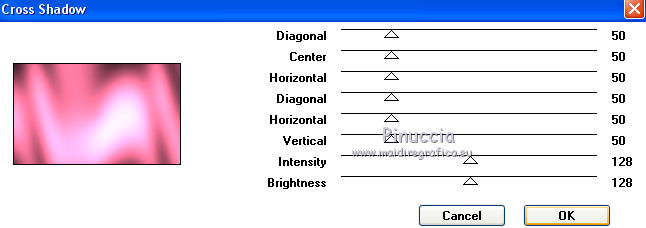
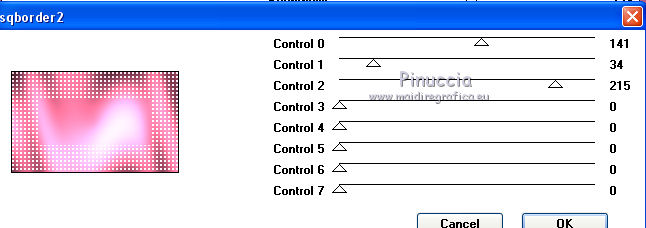







 bien si nécessaire.
bien si nécessaire.